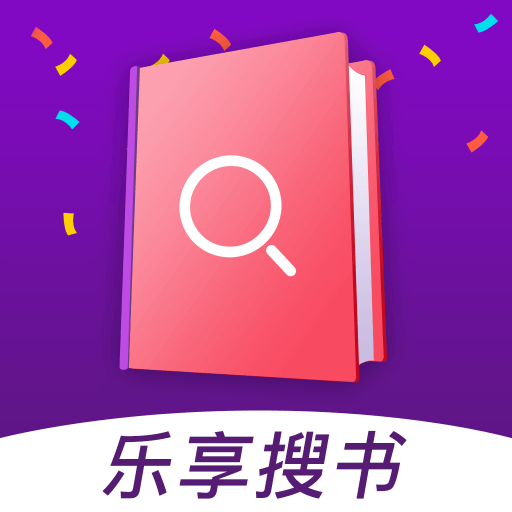win7系统cdfs音轨文件怎么打开 win7系统cdfs音轨文件打开方法介绍
作者:佚名 来源:xp下载站 时间:2024-09-14 15:57
电脑中的文件有很多,每一种格式的文件的打开方式都不一样,有一些格式的文件需要一些特殊的打开方式,比如这个cdfs音轨文件,很多小伙伴尝试了一些打开方式,但是都打不开,那cdfs音轨文件怎么打开呢?下面小编就带给大家win7系统cdfs音轨文件打开方法介绍。
win7系统cdfs音轨文件怎么打开
打开方法一:
1、开始--所有程序--附件--运行,输入CMD,回车;
2、假设光盘盘符是H:,在命令提示符中输入 dir H: 按下回车键;
3、在CMD中具体操作:
输入: H: 回车
然后输入:cd mpegav 回车
再输入:dir 回车
此时,在mpegav目录下的所有dat文件已经现形。如图:
4、接着在CMD中输入
copy *.* D:\b,回车
这里的意思是复制该目录下的所有文件到D盘的b文件夹内。
5、复制完成后我们就可以打开D盘,并打www.winwin7.com开文件夹b看到里面的音频文件!
打开方法二(备用方案):
1.用windows media player打开光盘中的文件;
2、打开播放器选项卡在播放器选项卡中选择翻录音乐选项卡,在此选项卡设置保存位置(即复制、转换光盘中文件保存位置,可自定义)、需翻录转换的格式(笔者在此选择常见的MP3格式),设置好点击确定按钮,如图:
3、击播放器右上角翻录,此时光驱会急速读盘、播放器会自动复制、转换,转换完成后系统会弹出提示转换完成,此时我们到上面所设置的位置查看保存的文件即可!